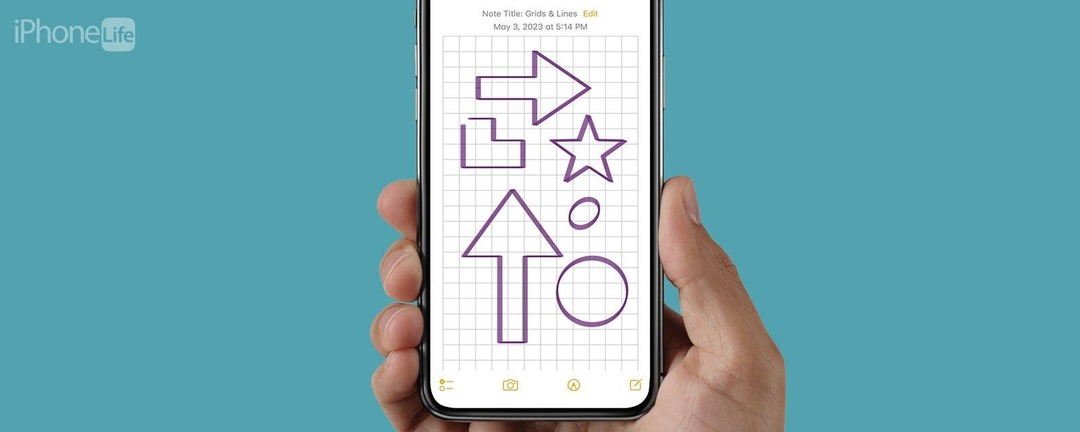
* Questo post fa parte di La vita dell'iPhoneLa newsletter del consiglio del giorno. Iscrizione. *
Proprio quando pensavi che l'app Note non potesse migliorare, impari che puoi effettivamente trasformare una nota in carta millimetrata o creare linee equidistanti che ti aiutano a mantenere la scrittura diretta. Questo è un consiglio super utile, soprattutto se stai disegnando un problema di matematica o vuoi semplicemente prendere appunti scritti a mano su un foglio a righe. L'app Note può fare tutto! Vediamo come aggiungere linee e griglie a Notes.
Perché adorerai questo suggerimento
- Prendi la tua nota da una pagina bianca su carta a righe o millimetrata con questo semplice trucco.
- Disegnare planimetrie, rappresentare graficamente problemi matematici, disegnare oggetti 3D o scrivere in linea retta è semplicissimo con l'app Note.
Come creare linee e griglie su una nota
Potresti aver pensato che tutte le nuove note nell'app Note siano pagine completamente vuote, ma puoi effettivamente abilitare un'impostazione per posizionare un grafico o linee equidistanti sulla nota. Se ti piacciono i suggerimenti sull'utilizzo dei tuoi dispositivi Apple, assicurati di registrarti gratuitamente
Consiglio del giorno!- Sul tuo iPhone o iPad, apri il file App Note.
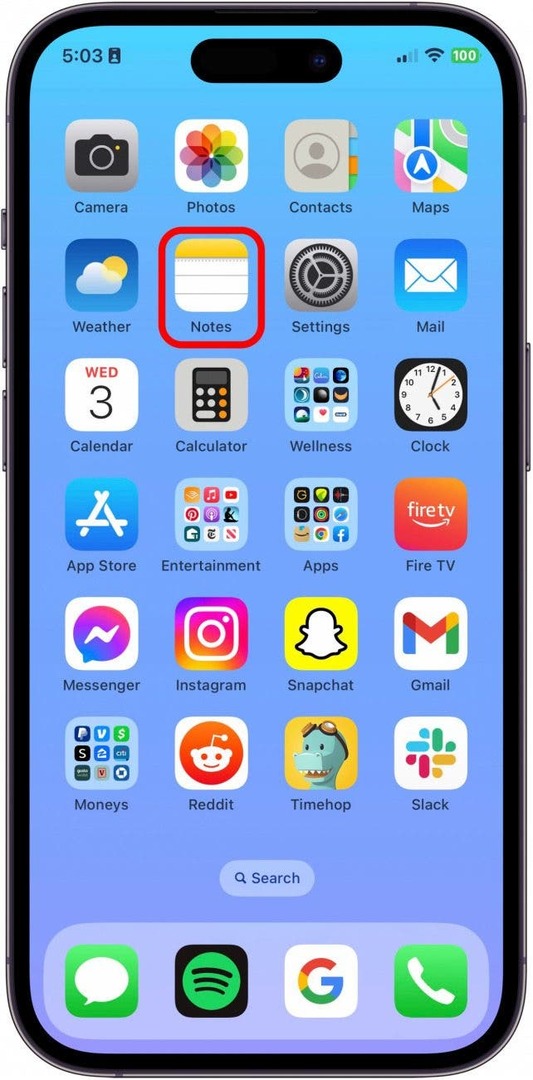
- Clicca il Pulsante Componi nuova nota.
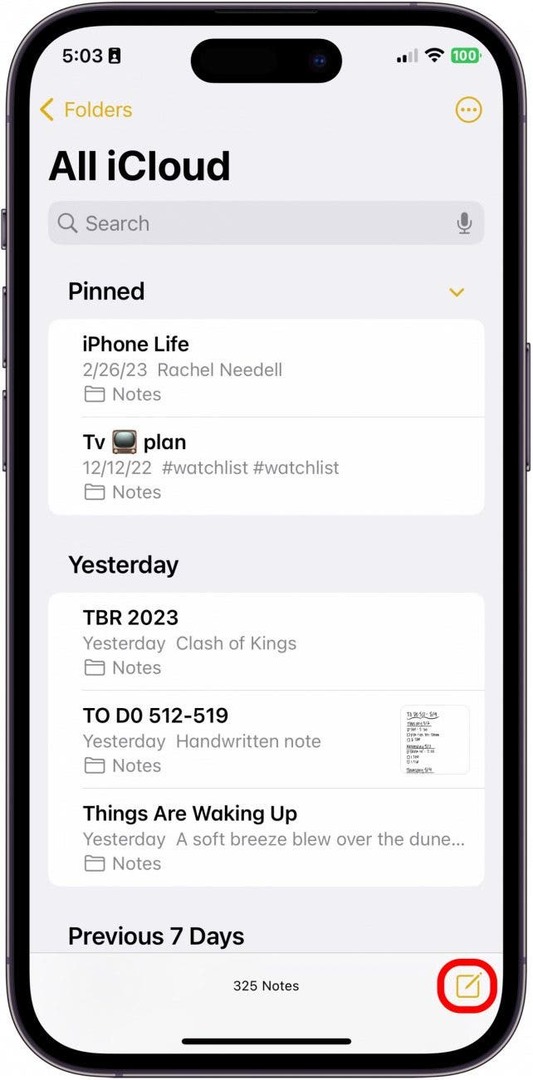
- Clicca il più icona in alto a destra.

- Rubinetto Linee e griglie.
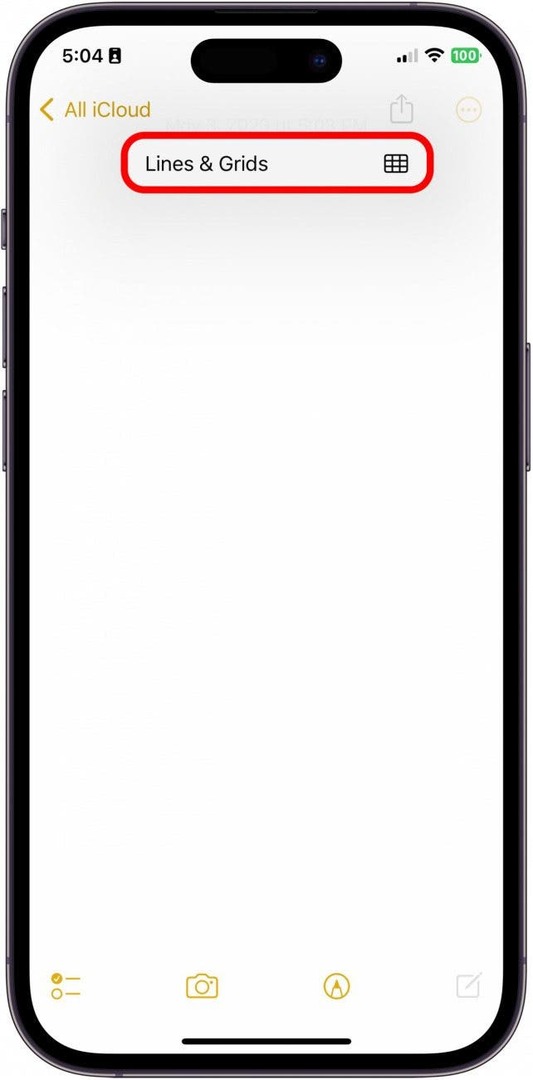
- Da qui, puoi scegliere tra una varietà di opzioni di linee e griglie. Scegli quello che si adatta alle tue esigenze.
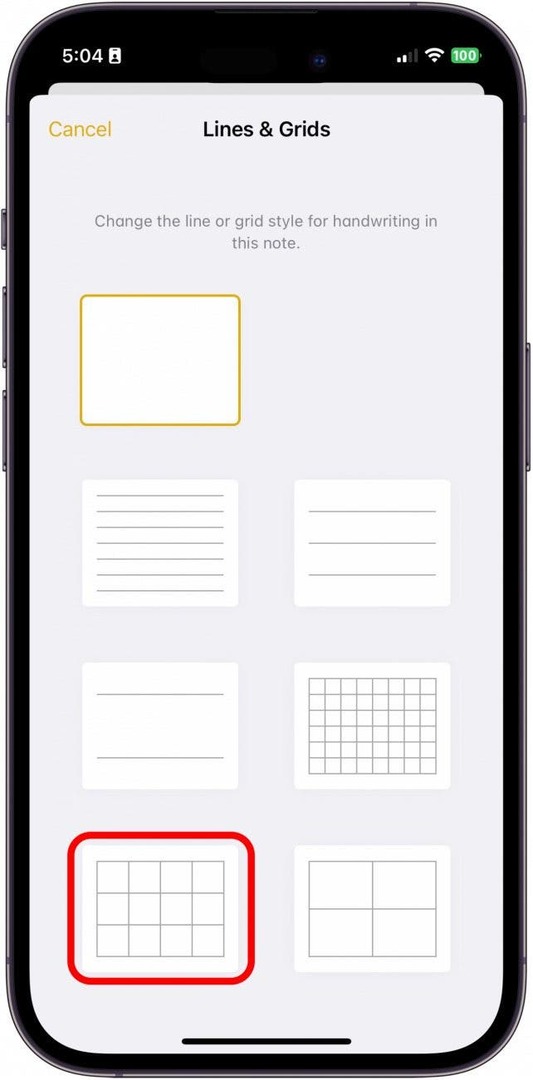
- Successivamente, tocca il Pulsante di markup per iniziare a disegnare.
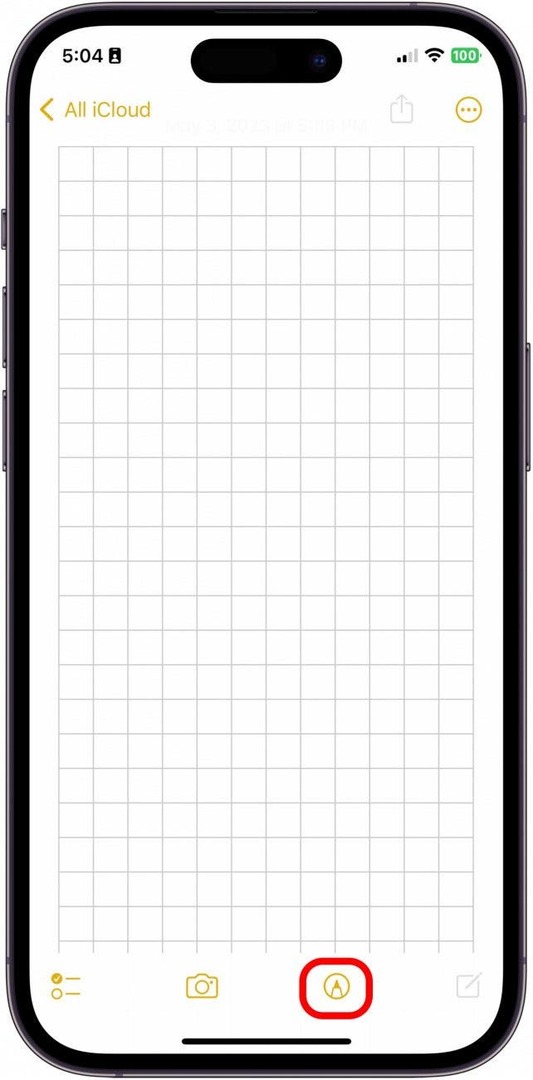
- Quando hai finito di disegnare, tocca Fatto.
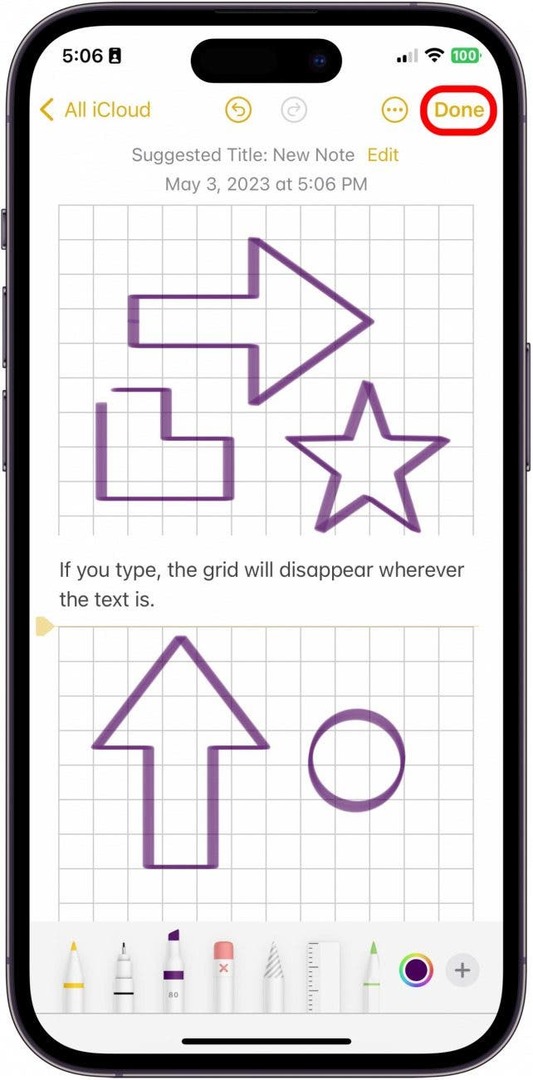
- Puoi toccare un punto qualsiasi sopra o sotto i tuoi disegni o scrivere a mano per digitare all'interno della nota. Tieni presente che la griglia o le linee che hai aggiunto scompariranno dove si trova il testo digitato.
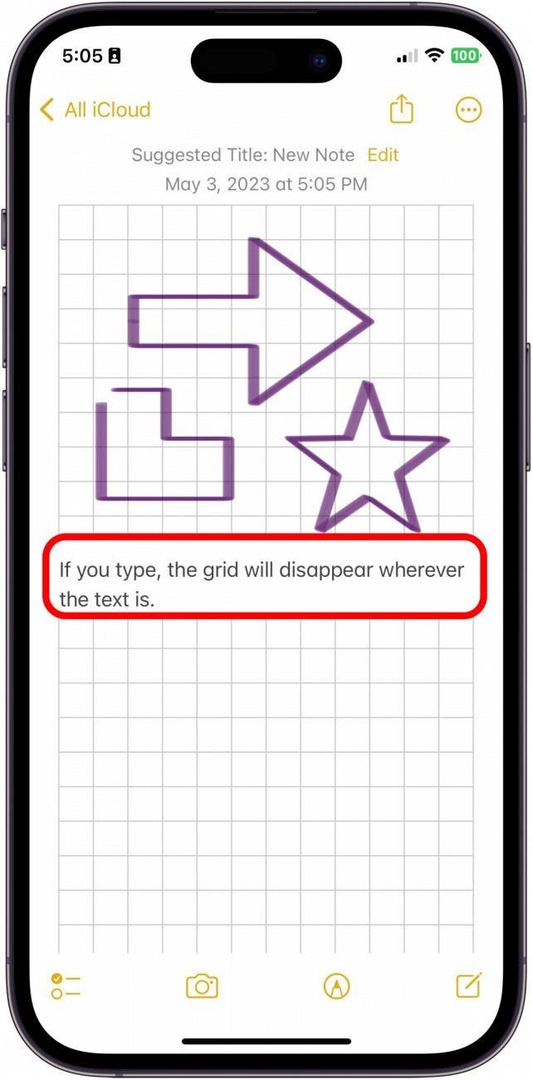
Ed è così facile aggiungere griglie e linee alle tue note nell'app Apple Notes. È decisamente importante ricordare che questa è una funzione di disegno, non tanto una funzione di digitazione. E mentre puoi digitare sulla stessa nota con griglie e linee, quelle griglie e linee si fermeranno ovunque tu abbia digitato il testo.